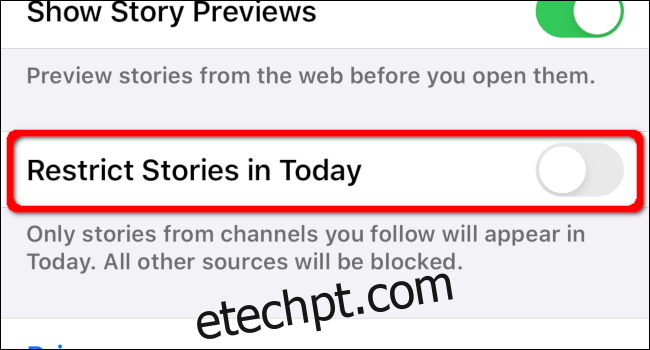Relógios inteligentes, ou smartwatches, são ferramentas práticas que permitem o acesso a informações diretamente no seu pulso. Você pode receber notificações de e-mails, atualizações de redes sociais e resumos de notícias sem precisar pegar seu smartphone. Este guia mostrará como personalizar o aplicativo Notícias no seu Apple Watch.
Para iniciar, ative seu Apple Watch pressionando a coroa digital ou tocando na tela. Em seguida, pressione a coroa digital novamente para visualizar os aplicativos instalados.
O ícone do aplicativo Notícias é facilmente identificável: três faixas vermelhas sobre um fundo branco, que juntas formam um “N” estilizado.

O aplicativo Notícias da Apple organiza os artigos em duas seções principais: “Notícias Principais” e “Histórias em Destaque”. Cada seção apresenta cinco artigos. Utilize gestos horizontais para navegar entre os itens de notícias. Após visualizar as “Notícias Principais” do dia, você terá acesso a mais cinco artigos na seção “Histórias em Destaque”.
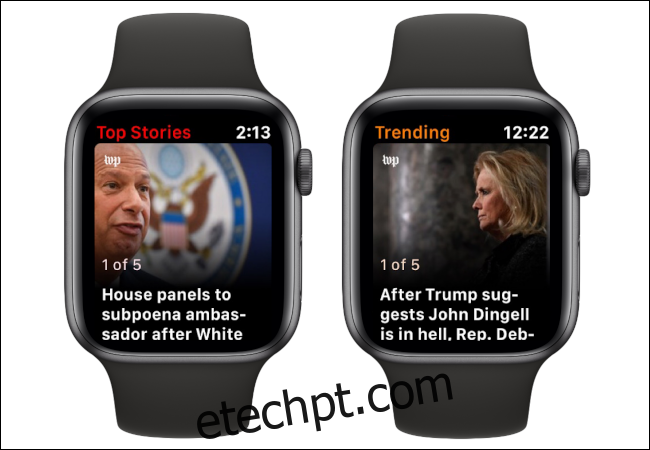
Para percorrer cada artigo verticalmente, utilize a coroa digital. Na parte inferior do artigo, você encontrará dois botões: “Salvar para mais tarde” e “Avançar”. Ao tocar em “Salvar para mais tarde”, o artigo será armazenado para leitura posterior no seu iPhone.
É importante notar que a personalização do aplicativo Notícias não pode ser realizada diretamente no Apple Watch. As alterações devem ser feitas no seu iPhone ou iPad, que estão sincronizados com o mesmo ID Apple.
Adicionando Canais e Tópicos ao Apple News
Abra o aplicativo Notícias no seu iPhone ou iPad.
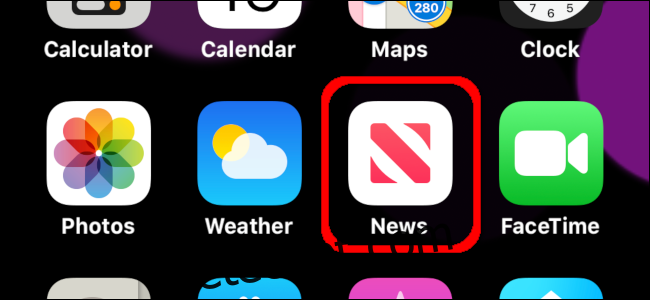
No iPhone, toque no ícone “Seguindo”, localizado no canto inferior direito.
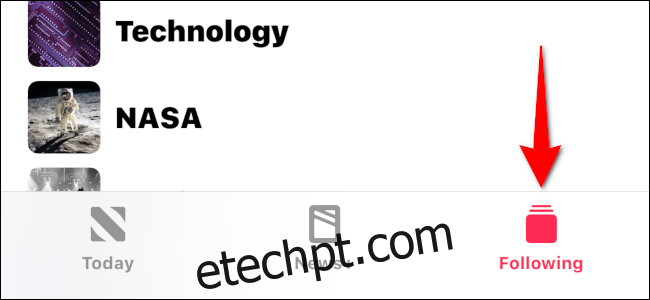
No iPad, caso a barra lateral do aplicativo Notícias não esteja aberta, toque no botão da barra lateral.
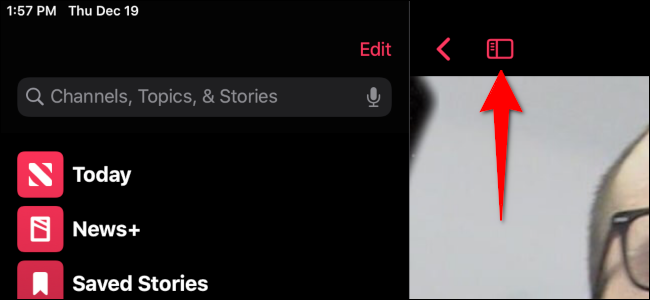
Toque na barra de pesquisa e digite o nome de um canal, tópico ou palavra-chave de seu interesse. Neste exemplo, usamos “horror”. Os resultados mostrarão opções como resultados principais, artigos, canais e tópicos. Toque no símbolo “+” ao lado do resultado que você deseja adicionar ao seu feed de notícias.
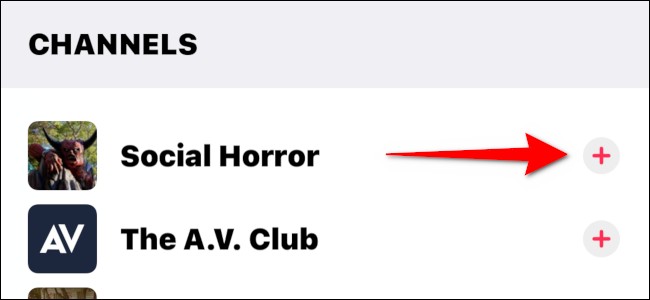
Removendo Canais e Tópicos do Apple News
Abra o aplicativo Notícias no seu iPhone ou iPad.
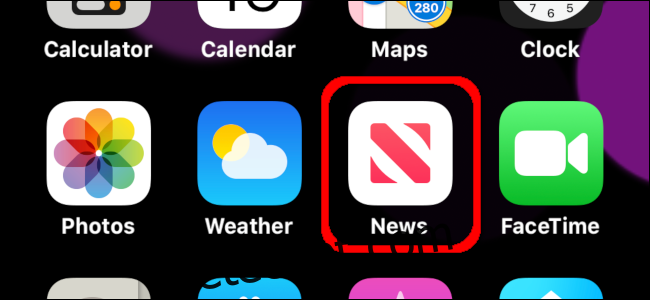
No iPhone, toque no ícone “Seguindo” no canto inferior direito.
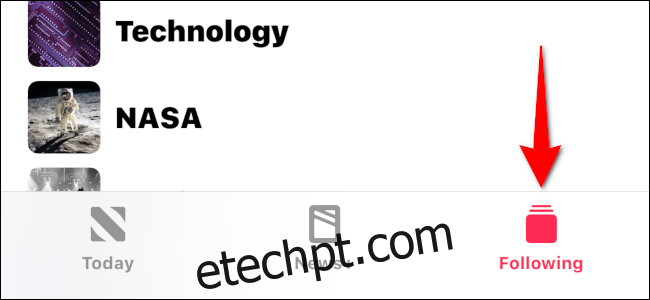
Mantenha o dedo sobre o canal ou tópico que deseja remover e deslize lentamente para a esquerda. Uma mensagem vermelha “Deixar de Seguir” aparecerá conforme você move seu dedo.
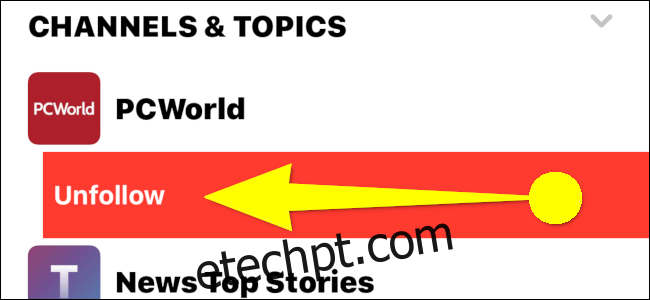
Outra opção é tocar no canal ou tópico que você deseja remover. Na tela seguinte, toque no ícone de três pontos circulado no canto superior direito.
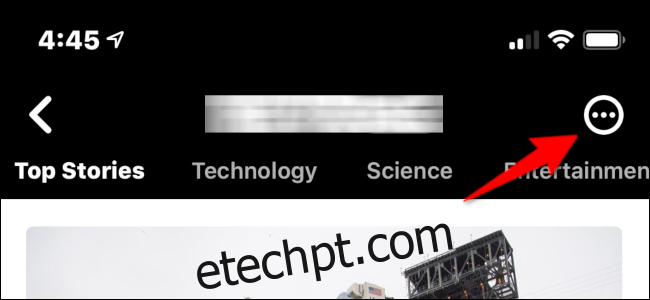
Uma sobreposição surgirá na parte inferior da tela. Toque em “Deixar de Seguir Canal” ou “Deixar de Seguir Tópico”, dependendo do tipo de fonte que deseja remover.
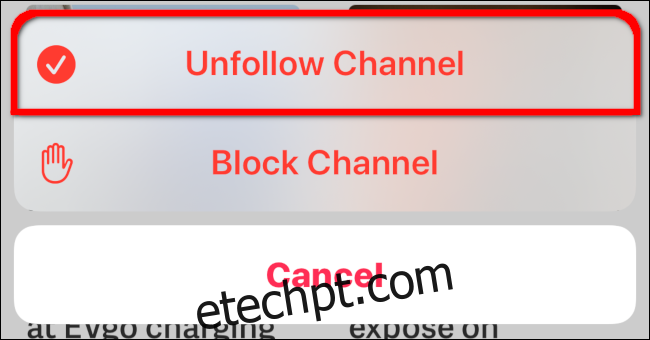
No iPad, toque no botão da barra lateral (se necessário). Mantenha o dedo sobre o canal ou tópico que você deseja remover. Um menu pop-up exibirá a opção “Deixar de Seguir o Tópico” ou “Deixar de Seguir o Canal”.
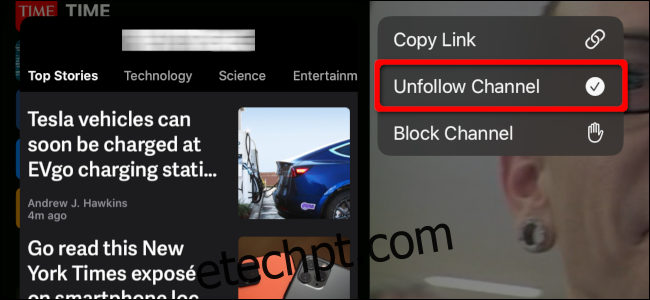
Bloqueando Canais e Tópicos no Apple News
Abra o aplicativo Notícias no seu iPhone ou iPad.
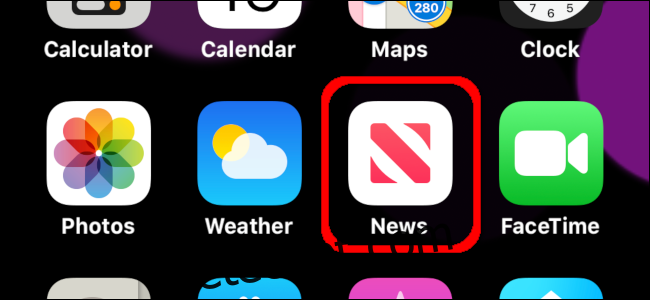
No iPhone, toque no ícone “Seguindo” no canto inferior direito.
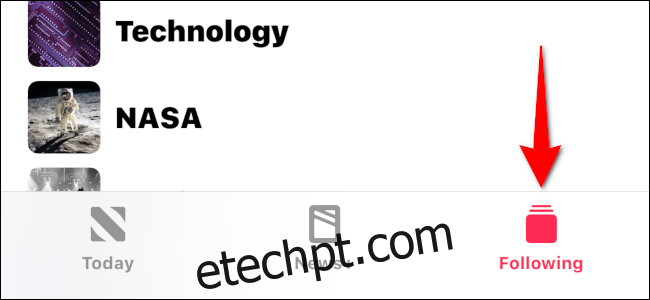
Toque no canal ou tópico que você deseja bloquear no seu feed. Na tela seguinte, toque no ícone de três pontos circulado, localizado no canto superior direito.
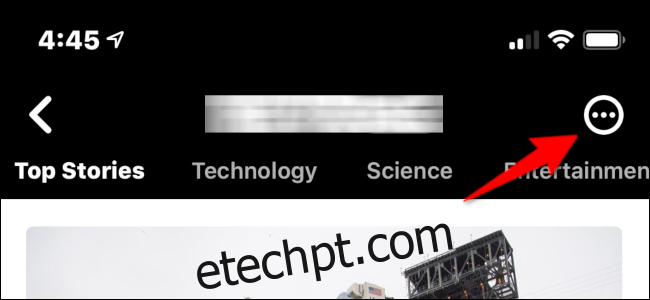
Uma sobreposição aparecerá na parte inferior. Toque em “Bloquear Canal” ou “Bloquear Tópico”, dependendo da fonte.
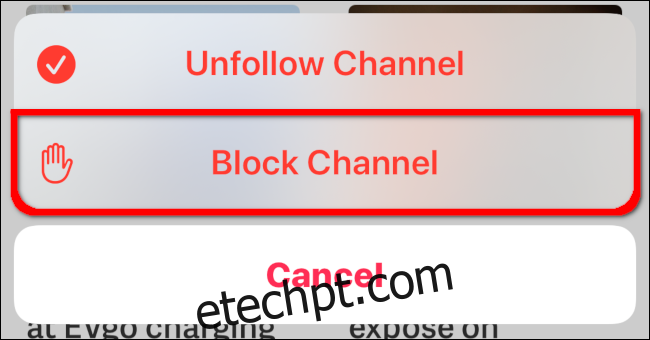
No iPad, toque no botão da barra lateral (se necessário). Mantenha o dedo sobre o canal ou tópico que você deseja bloquear. Um menu pop-up apresentará a opção “Bloquear tópico” ou “Bloquear canal”.

Bloqueando ou Deixando de Seguir Canais e Tópicos a Partir de Artigos no Apple News
Abra o aplicativo Notícias no seu iPhone ou iPad.
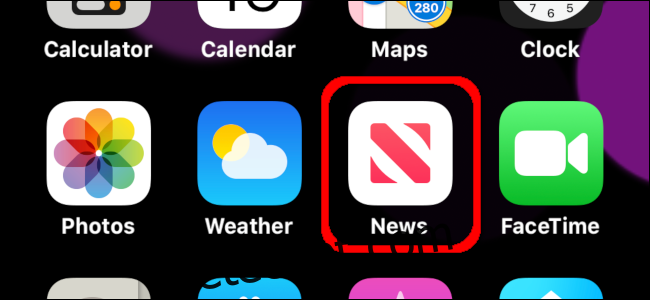
Abra um artigo relacionado ao canal ou tópico que você deseja bloquear ou deixar de seguir. Toque no botão “Compartilhar”, localizado no canto superior direito (representado por uma seta apontando para cima dentro de um quadrado).

Na sobreposição pop-up, deslize para cima com um dedo para rolar até a parte inferior. Toque na opção “Bloquear Canal” ou “Deixar de Seguir Canal”.
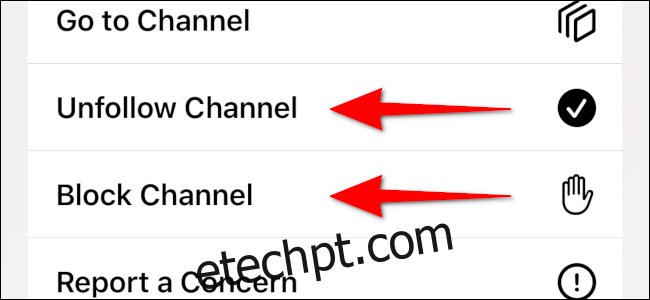
Restringindo as Histórias de Hoje no Apple News
Seguindo estas instruções, você desativará as seções “Notícias Principais” e “Histórias em Destaque”. Em seu lugar, você verá artigos somente dos canais que você segue, enviados para o seu Apple Watch.
Abra o aplicativo Ajustes no seu iPhone ou iPad. O ícone é representado por uma engrenagem sobre um fundo prateado.
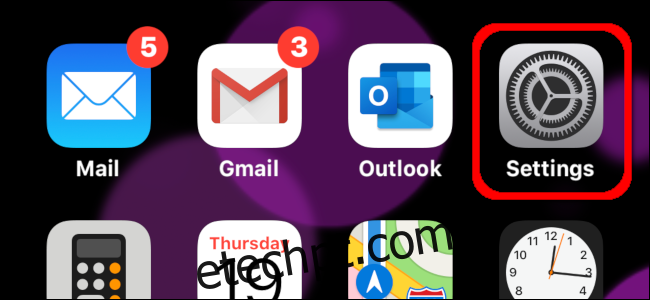
Role a tela para baixo e encontre a entrada “Notícias”. Ela está localizada na parte superior, agrupada com as configurações de Mail, Mensagens, FaceTime e Safari. Toque na entrada “Notícias”.
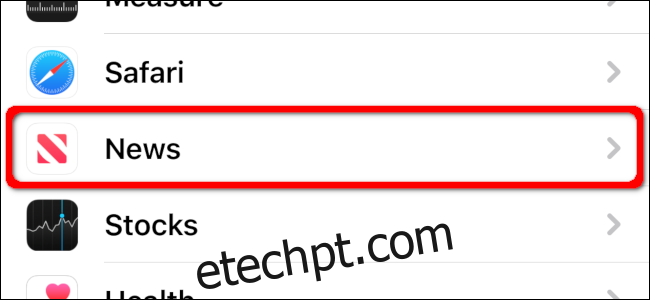
Na tela seguinte, toque no botão de alternância ao lado de “Restringir Histórias de Hoje”.